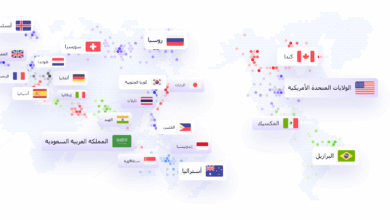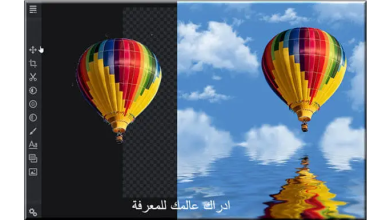- لإظهار أو اخفاء الملفات والفلادر في ويندوز 10 الطريقة لا تختلف كثيرا عن الإصدارات السابقة في الويندوز لكن تم إضافة خيارات لتسهيل عملية اخفاء وإظهار الفلادر والملفات في القائمة الموجودة بالأعلي وحتي يكون الأمر واضح من كل الجوانب سوف نعرض الطريقة التقليدية الموجودة من قبل في الويندوز 7 ثم نوضح طريقة اخفاء الملفات في ويندوز 10 وبطبيعة الحال لعرض و اظهار الملفات المخفية مرة أخري كل ما عليك القيام به هو عكس الخطوات السابقة .
الطريقة التقليدية ::
- حدد أي ملف او فولدر علي النظام ثم كليك يمين في أسفل القائمة سوف تلاحظ وجود إختيار خصائص ” Properties ” للوصول إلي خصائص الملف حيث يعرض إسم الملف , الحجم, المسار إلي غير ذلك الأهم هنا خيار ” Hidden ” فقط إضافة علامة √ ثم تأكيد اخفاء الملف عن طريق النقر علي apply ….. لإظهار الملف مرة أخري بسهولة في الويندوز 10 من القائمة الموجودة بالأعلي ” View ” ثم إضافة علامة √ علي Hide items سوف يظهر الملف مرة أخري لكن اللون مختلف تحتاج فقط إلي عكس الخطوات الاولي من Properties ثم حذف √ من Hidden لاتنسي الضغط علي apply .

الطريقة الثانية لإظهار وأخفاء الملفات في الويندوز 10
- حدد الملف او الفولدر أو حتي مجموعة من الملفات لتخفيها دفعة واحدة ثم من القائمة الموجودة بالأعلي من عرض او View حدد علي ” Hide selected items ” ثم (ok) سوف يختفي الملف بمجرد تنفيذ الخطوات السابقة……. ولإعادة إظهار الملف مرة أخري من نفس القائمة لكن في هذه الحالة سوف نحدد علي ” Hide items ” سوف يظهر الملف لكن اللون مختلف بعض الشيء حدد علي الملف ثم من نفس القائمة أضغط علي Hide selected items ليظهر الملف بشكل كامل .

أتمني أن تكون الطريقة واضحة